windows10开始菜单跳转列表功能怎么设置打开。win10新开始菜单的特性,包括有自行调整尺寸,任意拖放应用及跳转列表功能。在最新的build 10041里,我们已经看到应用任意拖放功能,但是......
2016-10-02 210 Windows 操作系统 windows7 windows教程 windows技巧 windows10 windows8
电脑不仅是办公工具还是学习工具,带给用户很好的使用感受,用户在使用过程中难免会遇到自己不知道的问题,例如有用户不知道怎样更换语言,那么接下来就让小编来向大家介绍一下windows11更换语言的具体方法吧。
1.找到位于桌面上的开始菜单,进入开始菜单栏后点击设置
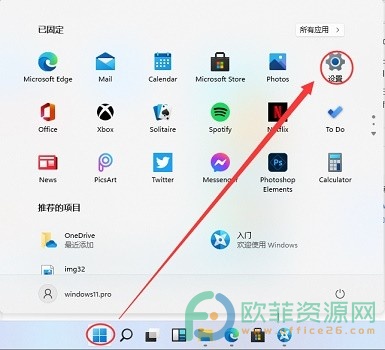
2.进入到设置页面后,点击时间和语言选项
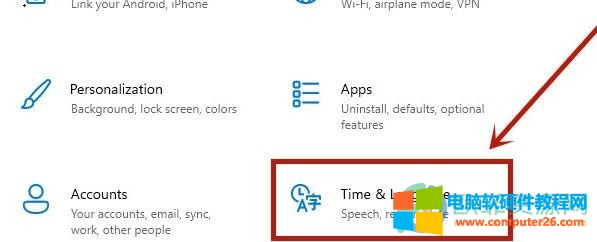
3.随后选择左边栏目中的语言,在页面右侧会显示相关的选项,我们点击添加语言
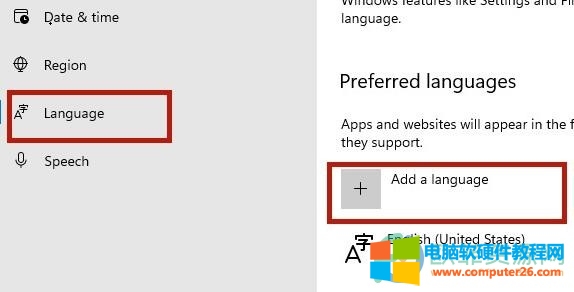
4.会有一个语言列表选择自己想要更换的语言
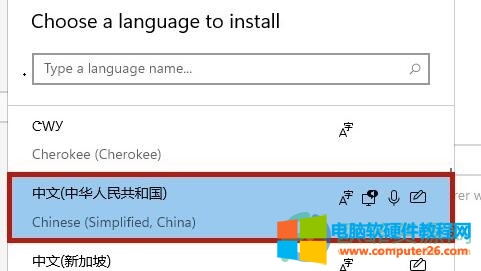
5.接着将页面中显示出来的所有选项进行勾选并点击安装
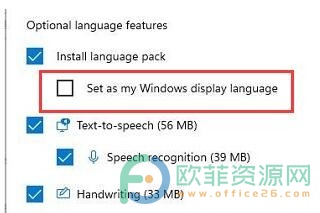
6.最后需要我们重启电脑,在弹出来的提示框中选择yes就会自动重启电脑了
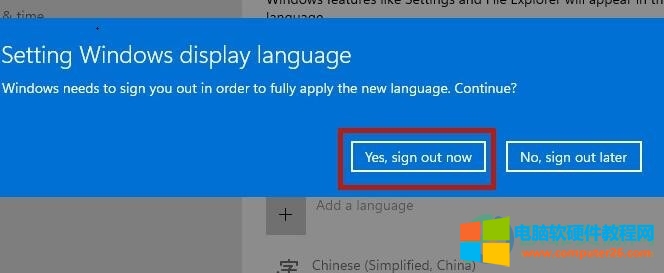
windows11系统有着许多实用性极强的功能,用户使用时可以节省办事的时间,因此windows11系统获得不少用户的喜欢,关于windows11系统如何更换语言这个问题,小编总结整理了六个相关步骤,整个操作过程简单有效,有需要的用户可以跟着操作试试。
标签: windows11系统更换语言
相关文章

我们在使用win10系统进行操作的时候,我们有时候会遇到一些带有权限设置的文件,这些文件有可能是管理员也无法有访问、删除和更改的权利,这时我们就需要用户获取一定的控制权......
2024-03-16 277 获取win10完全控制权限